9 Sprendimai, kaip išspręsti Steam avarijas mano kompiuteryje

Dažnos Steam avarijos gali turėti įvairių priežasčių. Čia yra 9 galimi sprendimai, kurie gali padėti jums grįžti į žaidimus.
Jei žaidžiate VALORANT žaidimą sistemoje „Windows 10“ ir gaunate šią klaidą: „Šis Vanguard kūrinys neatitinka reikalavimų“, tada jums pasisekė! Skaitykite toliau ir sužinokite apie greitus ir paprastus VALORANT Vanguard klaidos pataisymus.
VALORANT yra populiarus pirmojo asmens šaudymo žaidimas. Šiame personažais paremtame šaudymo žaidime galite patirti 5 prieš 5 žaidimą internete. Be ginklo, taip pat galite įkvėpti savo kūrybiškumą ir taktinius sugebėjimus, kad pultumėte arba apgintumėte savo poziciją.
Tačiau, kaip ir daugelyje kitų žaidimų programų, šioje programoje nėra klaidų. Viena iš pagrindinių klaidų yra „Šis „Vanguard“ variantas neatitinka reikalavimų.
Ši klaida sustabdo žaidimo paleidimą. Taigi, jūs negalite žaisti žaidimo neprisijungę arba prisijungę. Dabar turite paklausti, ar yra koks nors VALORANT Vanguard klaidos pataisymas arba kaip padaryti, kad VALORANT Vanguard atitiktų jūsų esamą sistemą.
Išnagrinėjęs įvairius trikčių šalinimo veiksmus, pastebėjau, kad šie metodai yra veiksmingi norint išspręsti klaidas „Šis Vanguard kūrimas neatitinka reikalavimų“, VAN9003 arba VAN9001 „Windows 10“ ir naujesnėse operacinėse sistemose.
Taip pat skaitykite: Geriausi iOS RPG žaidimai, skirti iPhone ir iPad
Kas yra Vanguard VALORANT?
„Riot Games“ sukūrė specialiai sukurtą žaidimų saugos sistemą, kad konkurencija būtų sąžininga savo žaidimų programose. Riot Vanguard yra VALORANT žaidimų programos kovos su sukčiavimu modulis. Kai kompiuteryje paleidžiate VALORANT žaidimą, Vanguard kovos su sukčiavimu programinė įranga veikia fone.
Jis veikia „Windows 10“ branduolio lygiu. Taigi, kai paleidžiate „Windows 10“ kompiuterį, „Vanguard“ programa įkeliama net prieš paleidžiant daugelį įrenginiui svarbių programų. Ji nuolat stebi sistemą, kad aptiktų bet kokias žaidimų sukčiavimo programas, dėl kurių VALORANT žaidimas gali būti nesąžiningas.
Kas iš tikrųjų yra šios „Vanguard“ versijos neatitikimo klaida?
Riot Vanguard kovos su sukčiavimu programai reikia UEFI Secure Boot ir TPM 2.0 sistemose „Windows 10“ ir „Windows 11“. Todėl „Riot“ žaidimų programos kūrėjai nustojo palaikyti toliau nurodytas „Windows 10“ kūrimo versijas, nes šie OS leidimai nepalaiko „Secure Boot“ ir „TPM 2.0“ visa apimtis, kurios reikia kovos su sukčiavimu programai:
| „Windows 10“ kodinis pavadinimas | „Windows 10 Build“. | Windows 10 versija |
| Slenkstis | 10240 | 1507 m |
| 2 slenkstis | 10586 | 1511 m |
| Redstone | 14393 | 1607 m |
| Redstone 2 | 15063 | 1703 m |
| Redstone 3 | 16299 | 1709 m |
2022 m. lapkričio 28 d. „Riot Games“ nustojo palaikyti aukščiau paminėtus „Windows 10“ leidimus. Pamatę pranešimą, daugelis VALORANT žaidimų programos vartotojų atnaujino savo „Windows“ asmeninį kompiuterį į „Windows 11“ arba „Windows 10 21H2“, kad žaidimas būtų be vargo.
Taip pat skaitykite: Kada baigiasi „Windows 10 21H2“ ir ką daryti toliau
Tačiau problema prasidėjo iškart po to, kai atnaujinote aukščiau nurodytas operacines sistemas. Daugelis vartotojų pranešė, kad bandydami atidaryti VALORANT programą „Windows 10“ arba „Windows 11“ asmeniniuose kompiuteriuose, jie gauna šias klaidas:
Aukščiau nurodytos klaidos taip pat būdingos senesniems „Windows 10“ kompiuteriams, kurie buvo paminėti anksčiau „Windows 10“ versijų, nesuderinamų su VALORANT žaidimų programa, lentelėje. Po daugelio tyrinėjimų manau, kad Riot Vanguard programa negali naudoti įvairių „Windows 10“ ar „Windows 11“ saugos modulių, tokių kaip TPM 2.0 arba Secure Boot.
Pataisę aukščiau nurodytus saugos protokolus „Windows“ kompiuteryje, problema turėtų išspręsti. Taigi, vadovaukitės toliau nurodytais metodais ir instrukcijomis, kad ištaisytumėte VALORANT Vanguard klaidą:
Kaip pataisyti šią „Vanguard“ versiją neatitinka atitikties klaida
1. Atnaujinkite savo Windows kompiuterį
Gali tekti atnaujinti „Windows“ kompiuterį į „Windows 11“ arba į naujausią „Windows 10“ versiją, kad jūsų sistema būtų suderinama su Riot Vanguard programa. Jei esate pasirengęs naujovinti į „Windows 11“ ir neseniai gavote naujinimą, atlikite šiuos veiksmus, kad atnaujintumėte:
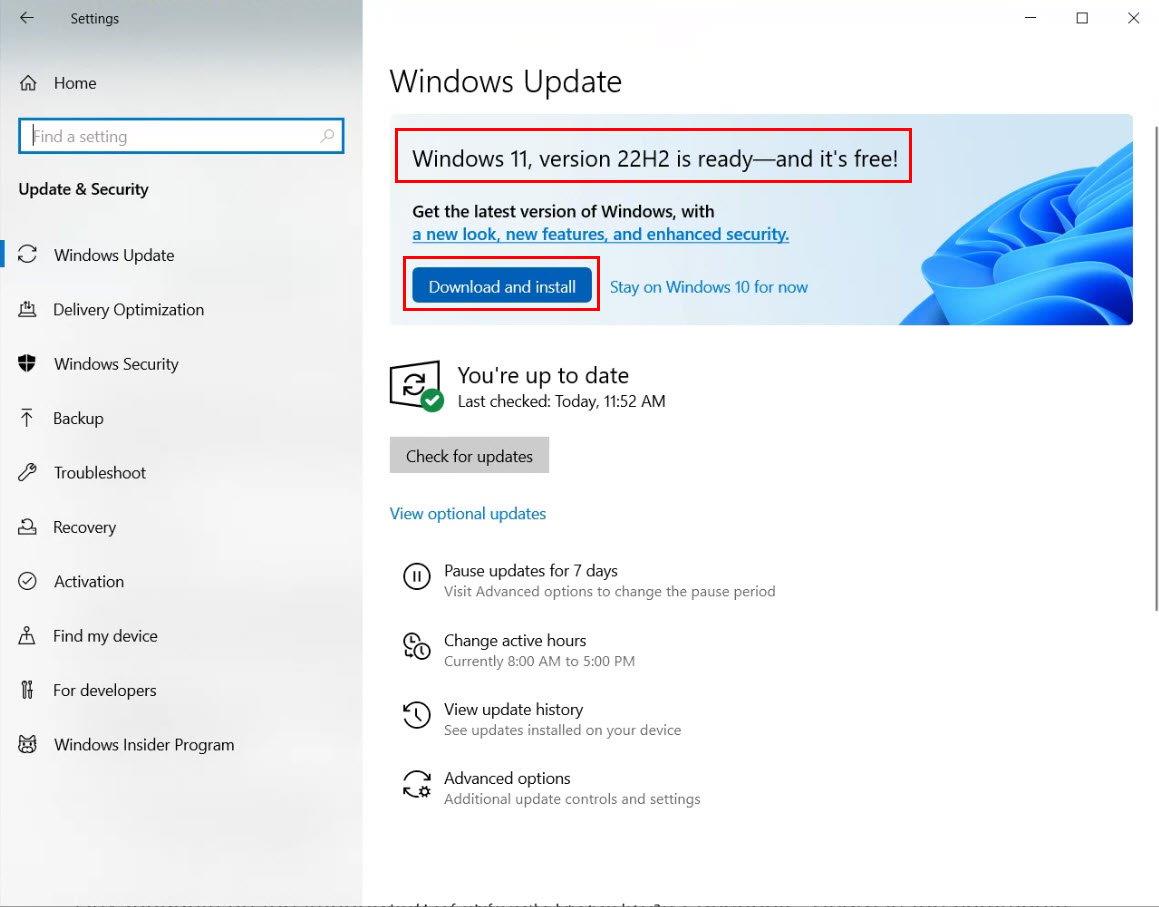
Naujovinkite į „Windows 11“, kad ištaisytumėte šią „Vanguard“ versiją, kuri neatitinka reikalavimų
Jei norite likti „Windows 10“ ir vis tiek norite žaisti „VALORANT“, atnaujinkite į naujausią „Windows 10 22H2“ versiją dabar. Tiesiog eikite į „Windows“ nustatymai > naujinimas ir sauga > „Windows 10“ , versija 22H2 Atsisiųskite ir įdiekite .
2. Taikykite laukiančius naujinimus „Windows 10“ kompiuteriui
Kai jau atnaujinote „Windows 10“ kompiuterį į naujausią „Win 10 22H2“ leidimą ir vis dar susiduriate su problema, gali būti, kad jūsų „Windows“ kompiuteriui bus laukiami naujinimai. Eikite į „Windows“ nustatymų programos meniu „Atnaujinimai ir sauga“ , kad pritaikytumėte visus saugos ir funkcijų naujinimus.
3. Perjunkite į UEFI BIOS
Pasak Riot Games, VALORANT žaidimų programai reikia, kad „Windows“ kompiuteris veiktų UEFI BIOS sistemoje. Jei iki šiol naudojate seną BIOS, laikas pereiti prie UEFI BIOS režimo dabar, kitaip VALORANT žaidimas gali neveikti. Štai kaip galite pereiti į UEFI BIOS iš senosios BIOS:
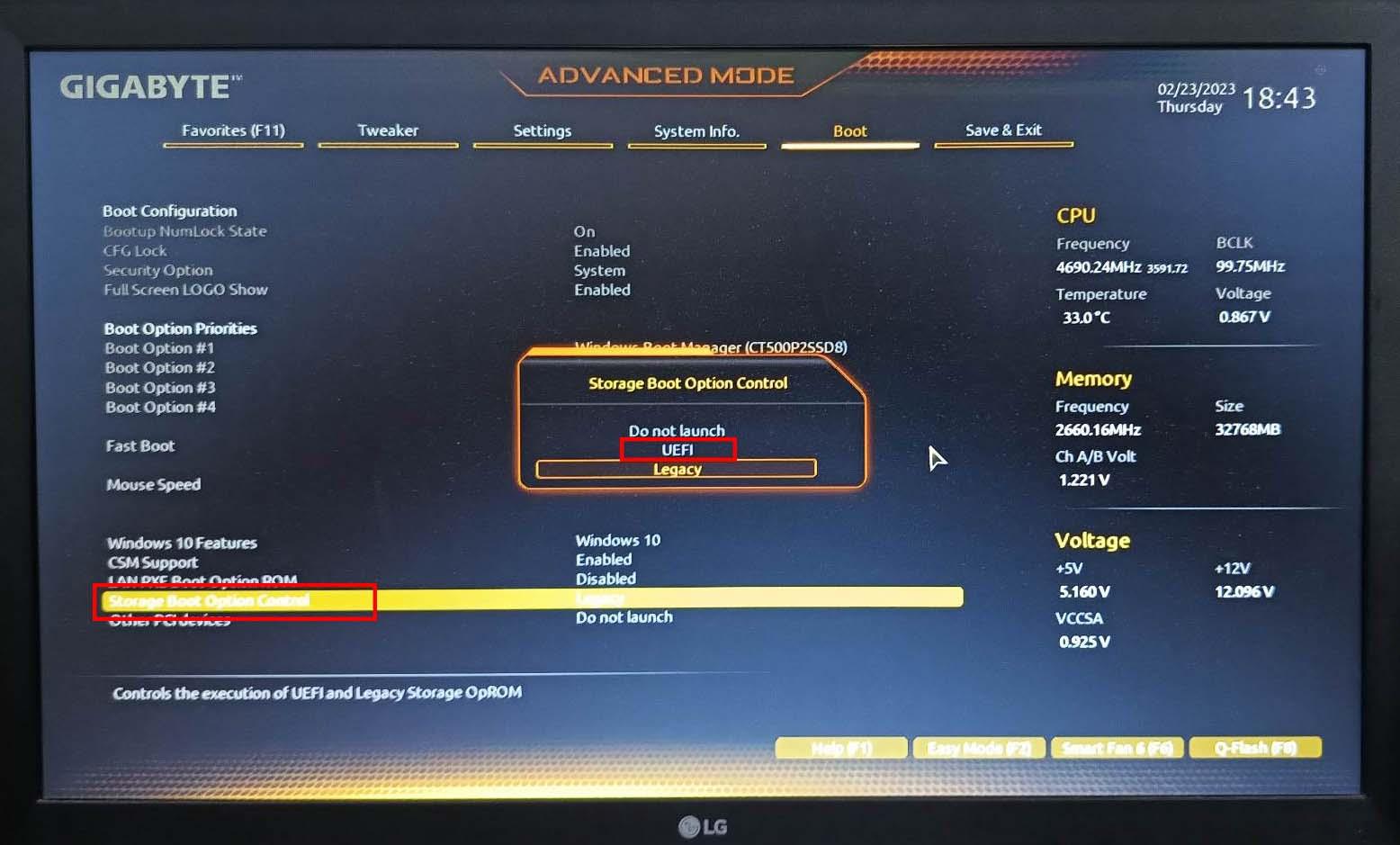
Kaip suaktyvinti UEFI BIOS pagrindinėje plokštėje, kurioje įjungtas UEFI, bet naudojama senoji BIOS
4. Suaktyvinkite Secure Boot
Riot Vanguard kovos su sukčiavimu įrankis neveiks tinkamai, jei pagrindinės plokštės BIOS neįjungtas saugus įkrovimas. Jei Vanguard programa neveikia, VALORANT žaidimų programa taip pat nebus atidaryta. Taigi, „Windows“ kompiuteryje turite suaktyvinti saugų įkrovą vadovaudamiesi šiomis paprastomis instrukcijomis:
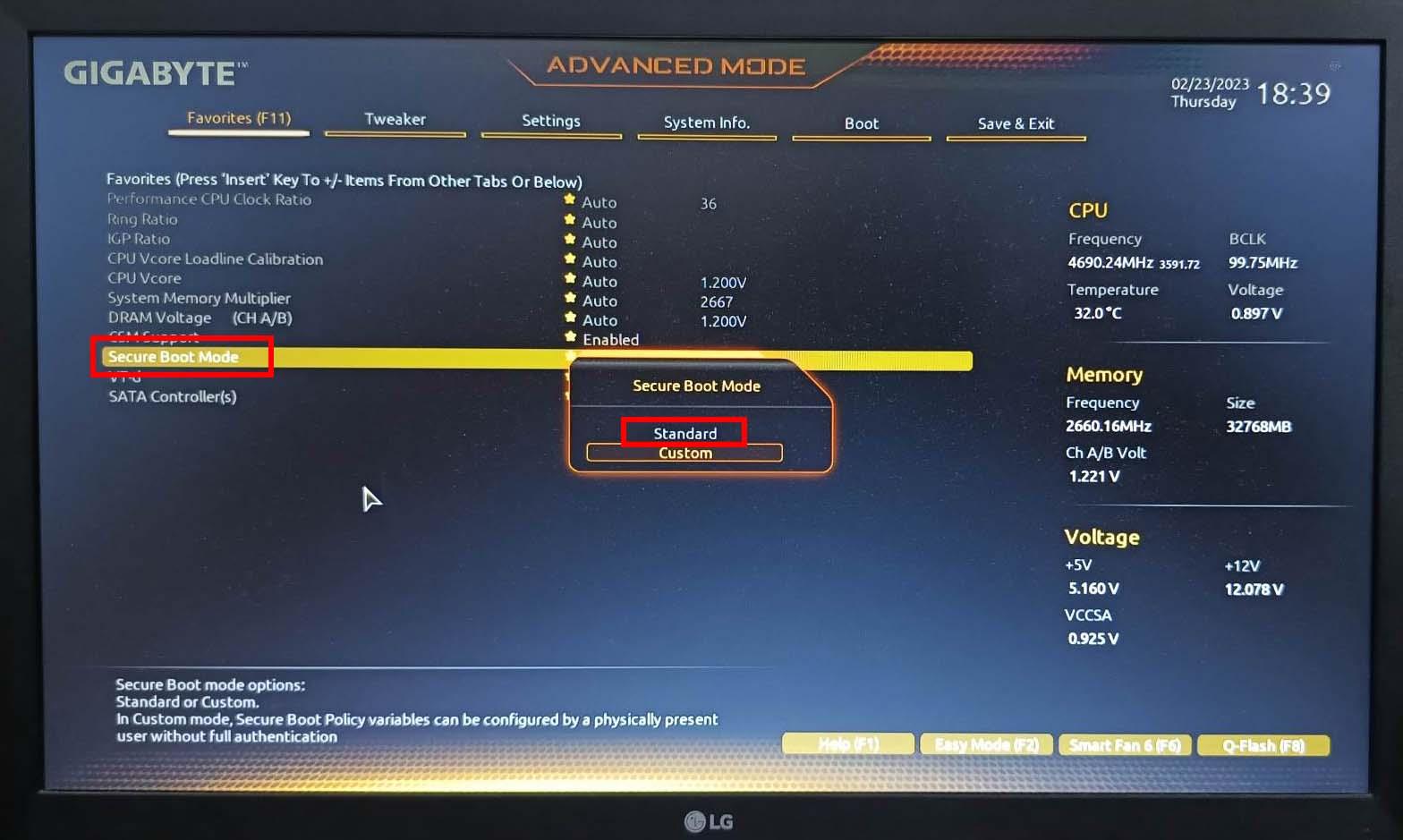
Kaip suaktyvinti saugią įkrovą pagrindinės plokštės BIOS
5. Įgalinkite TPM 2.0
„Vanguard“ programai taip pat reikia aparatinės įrangos lygio saugos funkcijų, kad būtų galima nugalėti bet kokią su aparatūra susietą žaidimo sukčiavimo sistemą. Taigi jame naudojama „Windows 10“ ir „Windows 11“ kompiuterių TPM 2.0 funkcija.
Jei per pastaruosius šešerius metus įsigijote „Windows“ kompiuterį arba „Intel“ procesorių, tikėtina, kad įrenginyje yra TPM 2.0 funkcija, bet ji neįjungta pagal numatytuosius nustatymus. Tada atlikite šiuos veiksmus, kad pagrindinėje plokštėje įgalintumėte TPM 2.0:
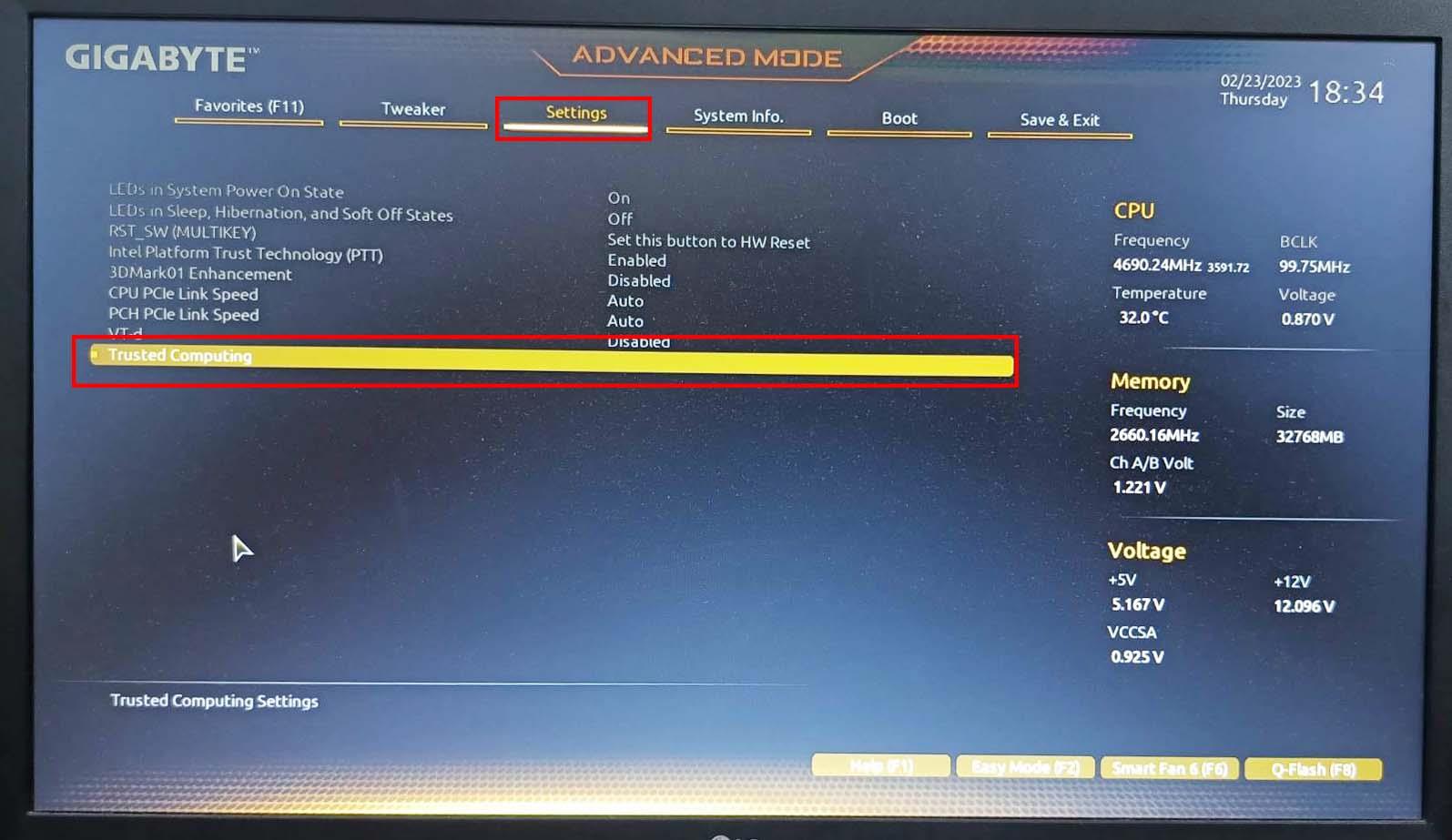
Nustatymų ekrane pagrindinės plokštės BIOS suraskite patikimą skaičiavimą
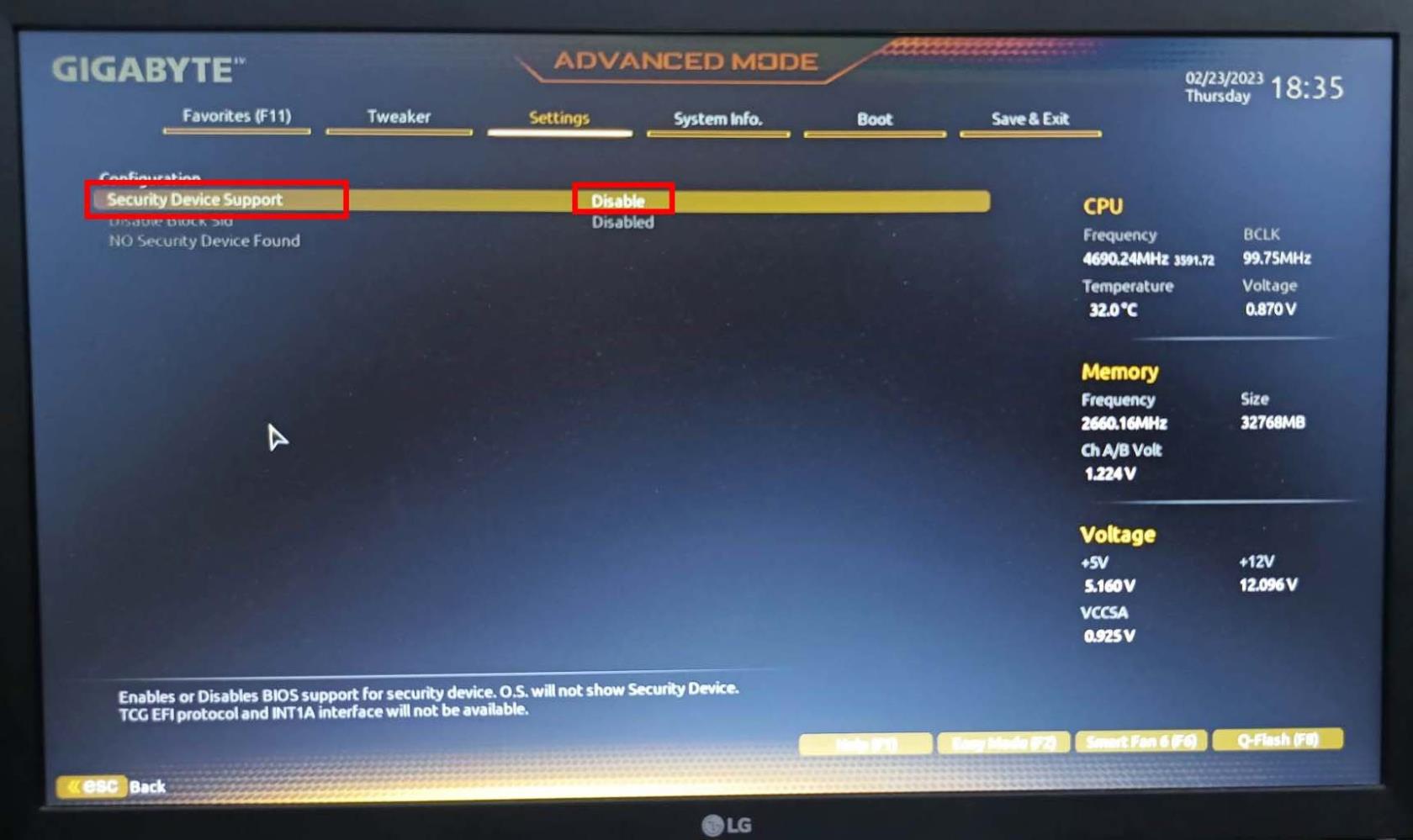
Skiltyje Konfigūracija raskite ir pasirinkite Security Device Support
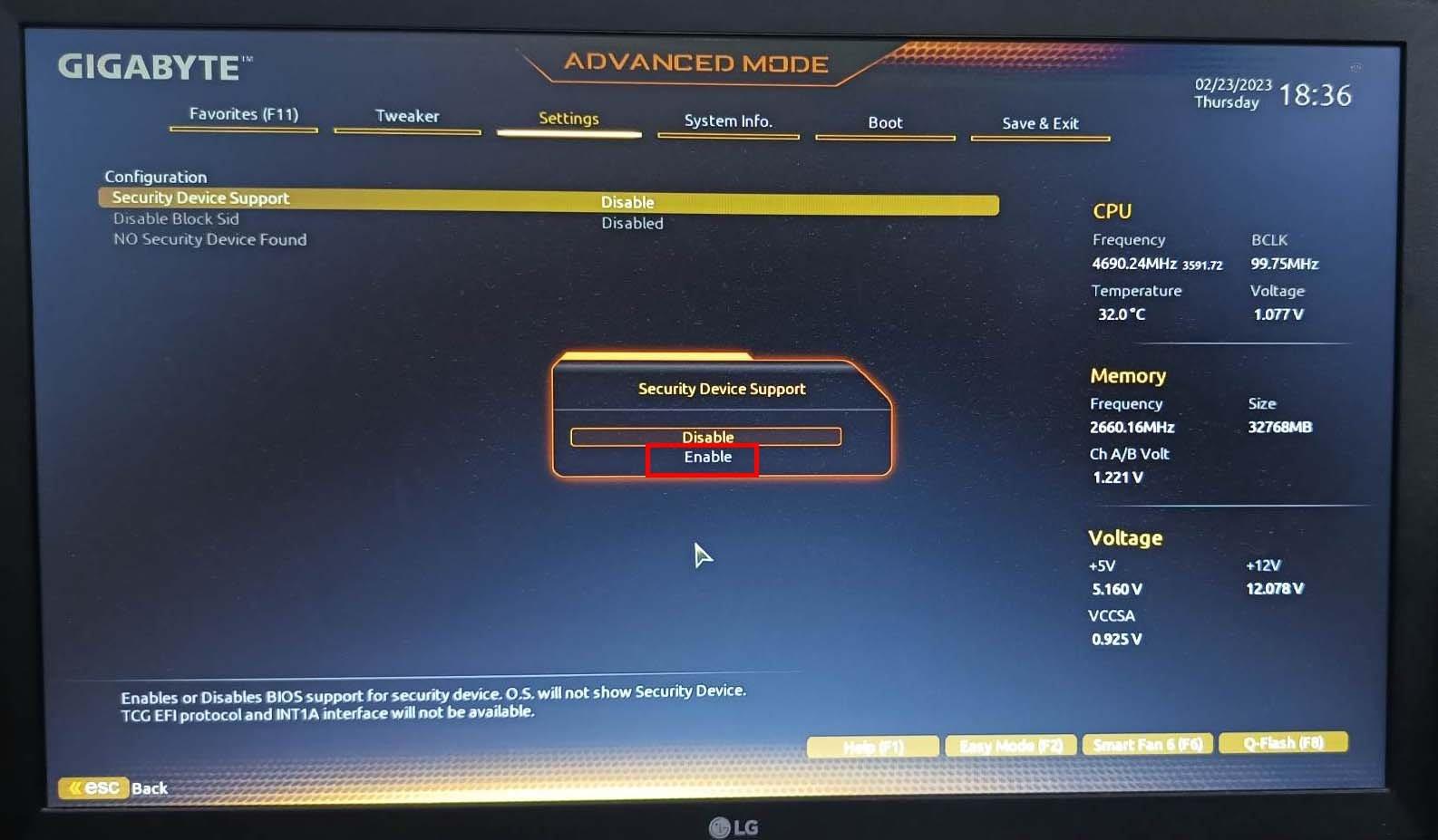
Dukart spustelėkite parinktį Apsaugos įrenginio palaikymas, kad suaktyvintumėte TPM 2.0
Jei jūsų kompiuteryje arba procesoriuje nėra TPM 2.0 funkcijos, turite nusipirkti naują Windows PC arba Intel procesorių, kad gautumėte Riot Vanguard programos saugos protokolą. Štai keletas variantų, kuriuos galite apsvarstyti:
5 populiariausi žaidimų nešiojamieji kompiuteriai
Geriausias biudžetinis procesorius 2022 m
6. Priverstinai sustabdyti ir paleisti iš naujo VALORANT programėlę
Galite pabandyti priverstinai sustabdyti visus „Riot“ klientus ir kovos su sukčiavimu modulius. Tada atidarykite VALORANT žaidimų programą ir patikrinkite, ar žaidimo programa veikia, ar ne. Štai kaip visa tai galite padaryti:

Naudokite užduočių tvarkyklę, kad priverstinai sustabdytumėte „Vanguard“ ir „Valorant“ programą
7. Paleiskite Windows švarios įkrovos režimu
Kartais galite įvykdyti visas VALORANT žaidimo programos reikalaujamas specifikacijas. Tačiau dėl kai kurių trečiosios šalies programų trukdžių žaidimo programėlėje gali būti rodoma VALORANT Vanguard klaida. Tai ypač atsitinka, kai bandote įdiegti apgauti programą.
Atlikite švarų „Windows“ kompiuterio paleidimą atlikdami šiuos veiksmus ir patikrinkite, ar žaidimas veikia, ar ne:
msconfig
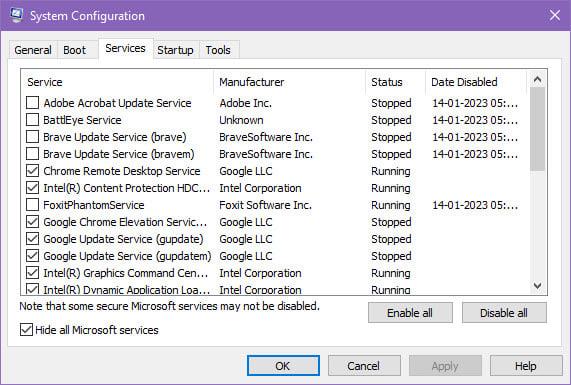
Kaip naudoti švarų įkrovą, kad ištaisytumėte šią „Vanguard“ versijos neatitikimo klaidą
8. Pašalinkite ir iš naujo įdiekite Riot Vanguard App
Galiausiai galite tiesiog pašalinti „Vanguard“ žaidimo programą ir iš naujo ją įdiegti naudodami „VALORANT“ žaidimų klientą. Štai kaip tai daroma:

Eikite į „Programos“ ir pasirinkite tikslinę programą, kad ją pašalintumėte. Pavyzdžiui, 3D vaizduoklė
Išvada
Tikimės, kad sužinojote, kaip ištaisyti VALORANT Vanguard klaidą arba „The Build of Vanguard“ neatitinka „Riot VALORANT“ žaidimo „Windows 10“ ir naujesniuose kompiuteriuose.
Išbandykite anksčiau nurodytus trikčių šalinimo metodus ir galėsite grįžti prie 5 prieš 5 šaudymo žaidimo internete VALORANT laimėjimų.
Jei matote, kad praleidau kokį nors svarbų metodą, nesidrovėkite komentuoti toliau. Jums taip pat gali patikti būtiniausia įranga žaidėjams ir 7 populiariausi nešiojamieji kompiuteriai už prieinamą kainą.
Dažnos Steam avarijos gali turėti įvairių priežasčių. Čia yra 9 galimi sprendimai, kurie gali padėti jums grįžti į žaidimus.
Steam Deck yra galingas nešiojamas prietaisas, leidžiantis žaisti kompiuterinius žaidimus bet kur. Naudojant Steam Deck žaidimams emuliuoti, galima žaisti klasikinius žaidimus iš senesnių konsolių, kurie gali būti neprieinami šiuolaikinėse platformose.
Ieškote būdų, kaip atnaujinti PS5 vidinę atmintį? Tai geriausias vadovas, kurį galite rasti internete apie PS5 atminties atnaujinimą.
Sužinokite, kaip spręsti Juodas Mitas: Wukong avarijas, kad galėtumėte mėgautis šiuo jaudinančiu veiksmo RPG be pertraukų.
Sužinokite mūsų 8 geriausių belaidžių ausinių, remiantis jūsų biudžetu, gyvenimo būdu ir poreikiais, sąrašą.
Jei ieškote, kaip patobulinti savo nustatymus, peržiūrėkite šį būtinų žaidėjų įrangos sąrašą, kad pagerintumėte savo žaidimo patirtį.
Sužinokite, kaip ištaisyti klaidą, kai nesėkmingai prisijungiate prie serverio, klaidos kodas 4008, bandydami žaisti Warhammer 40,000: Darktide, ir sužinokite, kodėl ši klaida atsiranda.
Jei trūksta vidinės atminties jūsų Sony PlayStation 5 arba PS5, galbūt norėsite sužinoti PS5 NVMe reikalavimus atminties plėtrai
Gaukite geresnę žaidimų patirtį ir prijunkite VR Oculus Quest 2 prie kompiuterio. Štai kaip tai padaryta.
Sužinokite, kaip grąžinti PS4 ir PS5 žaidimus į „Playstation Store“ ir gauti pinigų grąžinimą. Sekite šiuos paprastus veiksmus ir pasinaudokite PlayStation pinigų grąžinimo politika.








